
Cache Management
- Home
- Cache Management
ClearCacheData - ViewCacheData - ActiveDeveloperMode - DeactiveDeveloperMode - DebugTrace - QueryList - RestAPIStatistic - FormStatistic - ExcelReport - Set Trace Level
از آنجایی که لیست فرمها و سرویسها و همچنین مکانیزم کارکرد آنها در موتور اجرایی زی فریم به این صورت طراحی شده اند که اطلاعات و ساختار آنها Cache می شود، بنابراین چنانچه در زی فریم یک فرم و یا یک سرویس جدید توسعه داده شود، حتما باید از پاک کردن Cache اطلاعات در داخل موتور اجرایی زی فریم اطمینان حاصل کرد. برای انجام این کار از منوی Server گزینهApplication Cache Management انتخاب می شود تا پنجره زیر باز گردد.
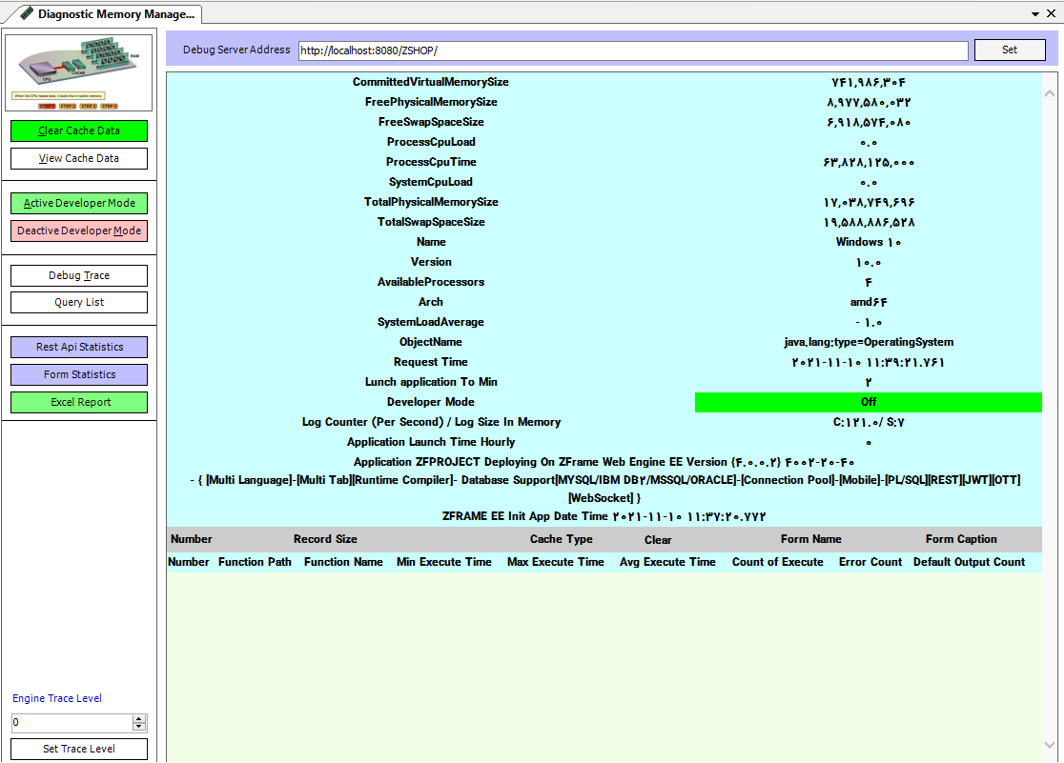
همانطور که در قسمت Debug Server Address در نوار بالای این پنجره مشاهده می شود، URL سامانه اجرایی در این قسمت قرار گرفته است، زیرا در زمان تعریف اپلیکیشن یا سیستم، آدرس URL سامانه اجرایی در آن وارد شده است. چنانچه این کار تا کنون صورت نگرفته باشد آنگاه هیچ آدرسی در قسمت Debug Server Address وجود نخواهد داشت و cache کردن امکان پذیر نخواهد بود. دلیل این امر آن است که این آدرس مسیر ارسال پیامهای زیرساختی به سمت نرم افزار اصلی را برای ZIDE مشخص می کند. نکته: چنانچه هیچ آدرسی در قسمت Debug Server Address وجود ندارد (خالی است)، URL سامانه اجرایی را کپی کرده و در این قسمت قرار دهید تا Cache کردن امکان پذیر شود (توجه داشته باشید که هنگامی که پروژه خود را از طریق Net Beans اجرا می کنید، خروجی نرم افزار در مرورگر سیستم شما نمایش داده می شود. منظور از URL سامانه اجرایی همان آدرس موجود در نوار آدرس مرورگر پس از اجرای برنامه است.)
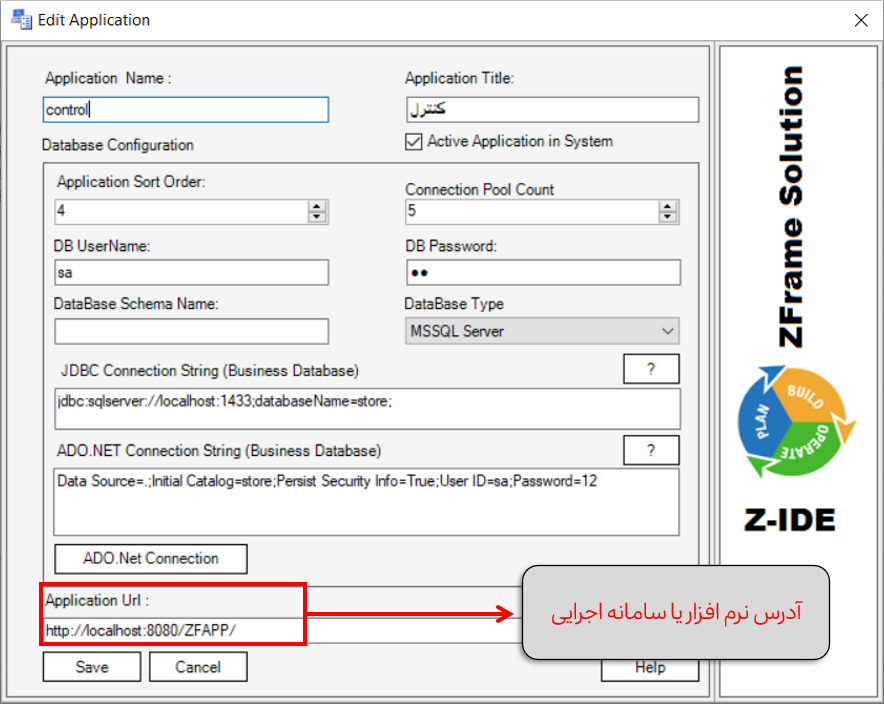
در پنجره Application Cache Management برای مدیریت فرایند Cache کردن، دکمه هایی وجود دارد که در ادامه توضیح داده می شوند.
با کلیک بر روی این دکمه، اطلاعات بارگذاری شده سمت سرور پاک شده و موتور اجرایی برای اجرای فرایندها به بانک اطلاعاتیMeta Data رجوع خواهد کرد تا سیستم طبق آخرین تغییرات بارگذاری شود (هر زمان در سامانه تغییراتی اعمال شود، برای مشاهده تغییرات در سامانه خروجی باید بر روی این دکمه کلیک نمود). به این کار در زی فریمClear Cache گویند.

با استفاده از این دکمه، زی فریم گزارشی از مقادیر بارگذاری شده در قسمت cache مانند تمام مقادیر، نوع مقادیر، میزان حجم بارگذاری شده، زمان اجرا و برخی موارد دیگر ارائه می کند.
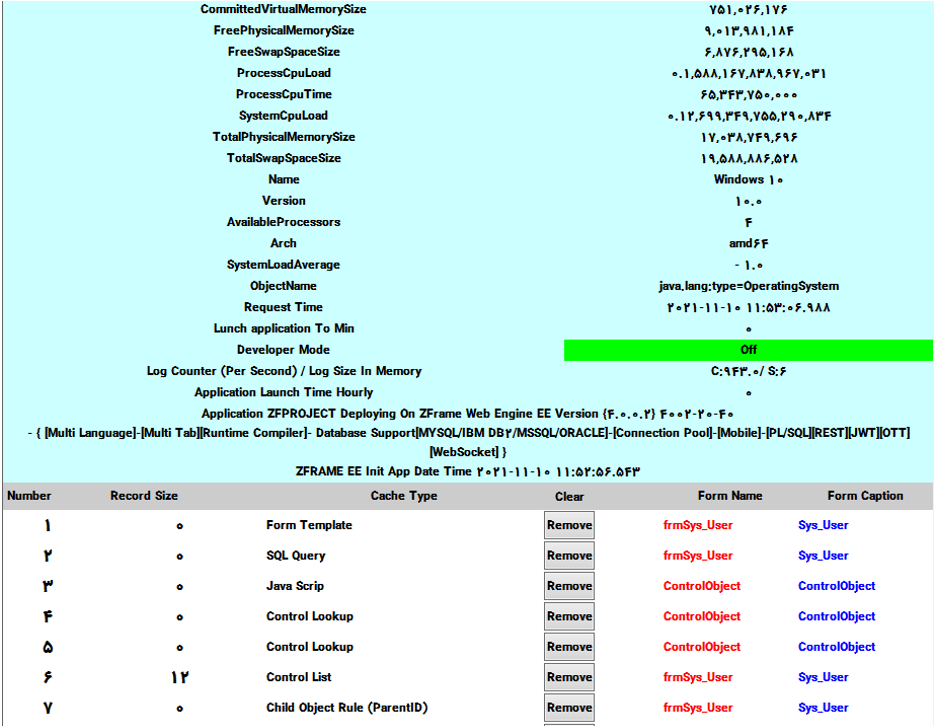
با کلیک بر روی این دکمه، نرم افزار به حالتی سویچ می کند که دیگر نیازی به پاک کردن اطلاعات cache شده وجود ندارد. زیرا دیگر اطلاعات را cache نکرده و برای بارگذاری هر نوع اطلاعاتی اعم از فرم و سرویس به بانک اطلاعاتی MetaData رجوع می کند.
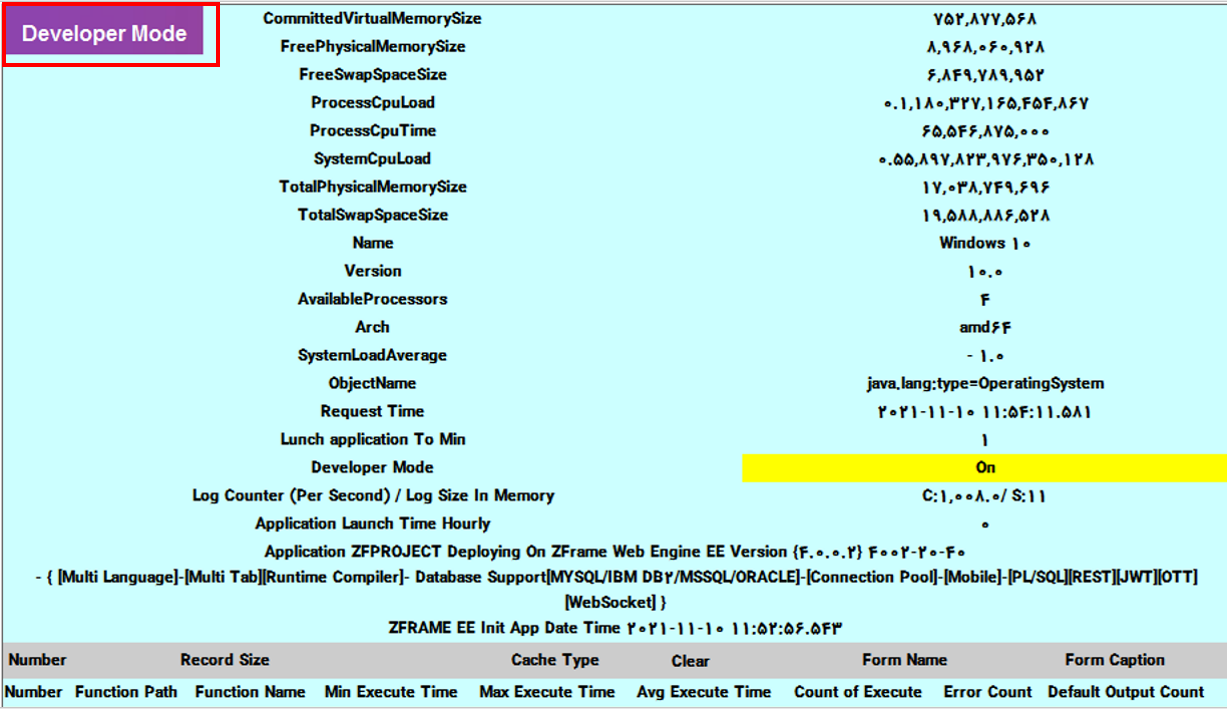
با انتخاب این دکمه، سامانه از mode کارکردی در حالت Developer Mode خارج می شود.
زمانی که بر روی این دکمه کلیک شود، سامانه کلیه فرایندهایی که اجرا نموده را نمایش می دهد.
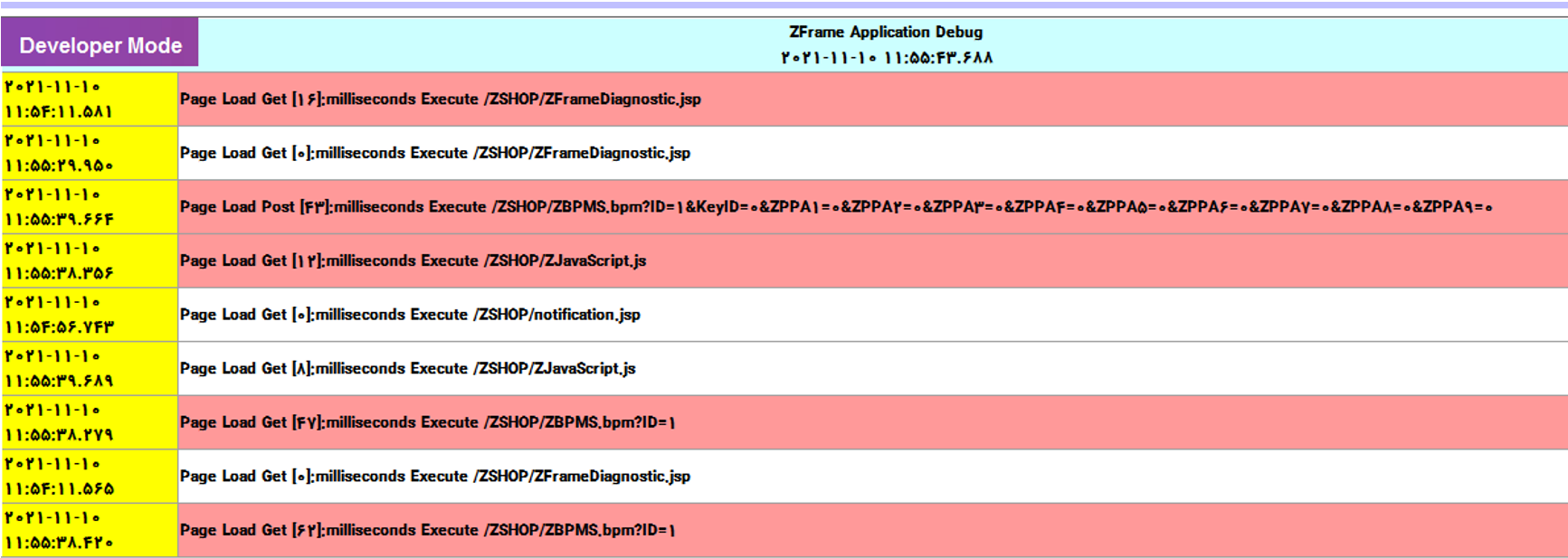
زمانی که بر روی این دکمه کلیک شود، یک خروجی شامل لیست Query های اجرا شده در موتور اجرایی به همراه خطاها، زمان اجرا و غیره نمایش داده می شود.
با استفاده از این دکمه می توان اطلاعات آماری در مورد تمامی سرویسهای استفاده شده، زمان اجرا و تعداد خطاها را مشاهده نمود.
با استفاده از این دکمه می توان آمار مربوط به اجرای فرمها و گزارش های مرتبط با کارایی (performance) را مشاهده نمود.
از این دکمه برای دریافت یک خروجی آماری (در قالب یک فایل اکسل) از تمامی فرمها و سرویسهای اجرا شده استفاده می شود.
در زی فریم ماژولی وجود دارد که عمل LOG گرفتن از رخدادها را انجام می دهد. این قسمت زمانی کاربرد دارد که یک برنامه نویس بخواهد با استفاده از ابزار جاوا از زیرساخت زی فریم استفاده کند. در زی فریم برای هر پیامی که به ماژول لاگ فرستاده می شود، عددی به عنوانlevel در نظر گرفته شده است که درجه بندی آن از کم به زیاد متغیر است. به این معنا که هر چه level یک پیام کمتر باشد ارزش آن نیز کمتر است و بالعکس.
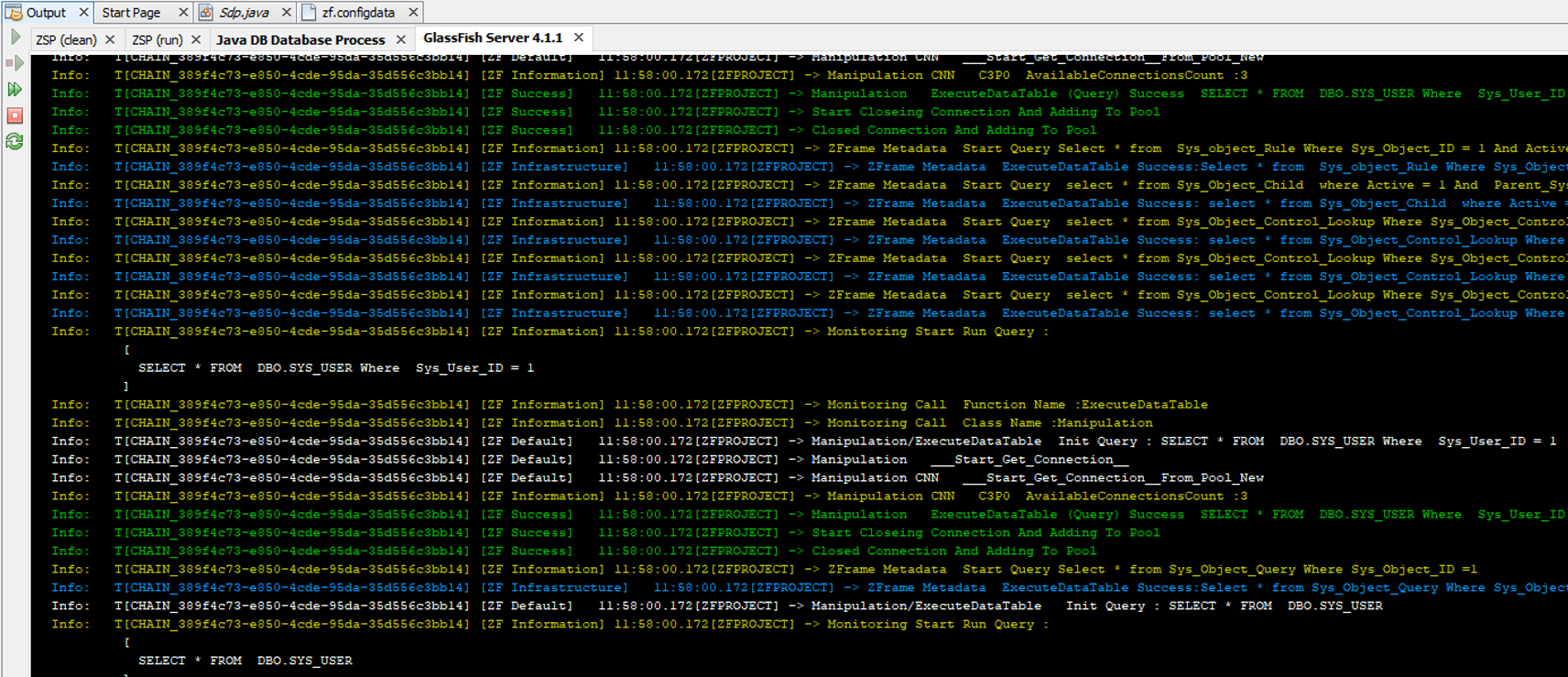
تصویر بالا نمونه ای از لاگ اجرایی است که توسط زی فریم نوشته شده و در یک فایل در مسیرapplication سرور ذخیره می شود. نکته بسیار مهم آن است که اگر سیستم دچار خطا شود، زی فریم بدون توجه به اولویت، آن پیام را نمایش می دهد. به عبارت دیگر، زمانی که پیام از جنس خطا باشد، این پیام بدون هیچ قید و شرطی نمایش داده خواهد شد. در زی فریم می توان برای مدیریت نمایش پیامها بر اساس درجه اهمیت، یک Level مبنا در قسمت Engine Trace Level تعیین نمود. در نتیجه دکمهSet Trace Level سامانه را در حالتی تنظیم می کند که فقط پیامهایی را نشان دهد که مقدار Level آنها از مقدار وارد شده درEngine Trace Level بیشتر باشد. همانطور که در قسمت آموزش نصب و راهاندازی توضیح داده شده است، حالت پیش فرضTrace Level را می توان در فایل Config نرم افزار مقداردهی نمود.
مدیریت Log در زی فریم به این حالت محدود نمی شود و می توان از دیگر ابزارهای مدیریت LOG نیز در آن استفاده نمود.
شرکت توسعه زیرساخت زی با بهره گیری از نیروهای متخصص و مجرب با رویکردی نوآورانه از سال 1387 فعالیت خود را آغاز و اقدام به تولید نرم افزار قدرتمند زی فریم نمود.
زی فریم به عنوان یک محصول نرم افزاری (DSL) در واقع همچون یک خط تولید نرم افزار است که با استفاده از آن می توان به سرعت، بدون نیاز به تسلط به دامنه وسیعی از تکنولوژی ها، یک نرم افزار مبتنی بر وب کارا، امن و یکپارچه تولید نمود.
